Hur man ändrar standard Google-konto

Använder du flera Google-konton på Android och PC och vet inte hur man ändrar standard Google-konto? Läs vidare för att lära dig de hemliga stegen.
Om du har betalat en förmögenhet för internet-on-the-go, då är du inte ensam. Med avsaknaden av obegränsade mobildataplaner blir det nödvändigt att övervaka dataanvändningen på Android-enheter och begränsa dataanvändningen. Detta blir viktigare när du reser utomlands till områden som inte har din operatörs täckning och tvingas byta nät. Den här guiden kommer att förklara de bästa metoderna för att övervaka dataanvändning på Android och hur man minskar dataanvändningen på Android-enheter.
Bästa sätten att övervaka och minska dataanvändningen på Android
Innehållsförteckning
Slå numret som tillhandahålls av din Isp
Bild: Google
De flesta internetleverantörer tillåter användare att kontrollera och övervaka sin dataanvändning i realtid genom att slå ett tjänstnummer som tilldelats för detta ändamål.
Notera : siffrorna 3282 står för DATA, dvs om du vill skriva data på din knappsats måste du trycka på siffrorna 3282.
Kontrollera mobildataleverantörens webbplats
De flesta mobildataleverantörer tillåter användare att logga in på sin officiella webbplats med hjälp av kontouppgifter och identifiera de data som spenderas och lämnas för månaden. Vissa leverantörer tillhandahåller även textmeddelandedata som varningar när användare närmar sig din datagräns. Du kan kontrollera din dataanvändning från vilken enhet som helst eller vilken internetanslutning som helst och bör aktivera datavarningar för att undvika överskottsräkningar.
Använd standardalternativet Android
Googles Android-operativsystem ger användarna ett standardalternativ i Android-inställningarna. Detta kan nås genom att trycka på Inställningar följt av Anslutningar och sedan Dataanvändning . Avsnittet Dataanvändning låter användare aktivera alternativet Databesparing som förhindrar appar från att använda mobildata i bakgrunden. Du kan också se de data som har använts hittills och ändra de månatliga cykeldatumen tillsammans med att placera datavarningar.
Använd programvara från tredje part
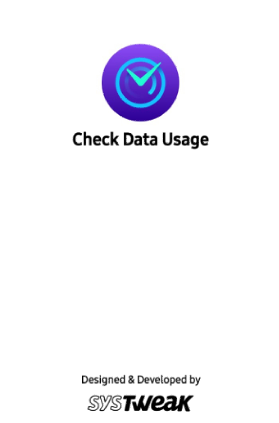
Även om standardalternativet Android uppfyller de flesta kraven är gränssnittet inte lätt att använda och många kan ha svårt att förstå och använda alternativen. Därför rekommenderar vi att du använder Kontrollera dataanvändning av Systweak Software som utformades för att minska dataanvändningen på Android och övervaka mobildata i realtid .
Här är stegen för att använda denna fantastiska applikation på din Android-enhet:
Steg 1: Ladda ner och installera appen Kontrollera dataanvändning från Google Play Butik eller klicka på knappen Ladda ner nedan:
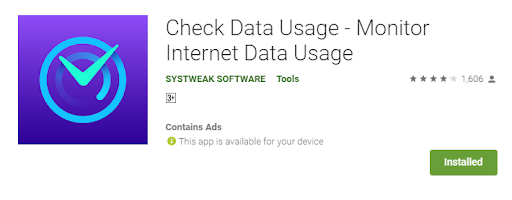
Steg 2: Tryck på appgenvägen för att starta appen öppen och godkänna de behörigheter den kommer att fråga för första gången.
Steg 3: Appen Kontrollera dataanvändning öppnas nu och visar mobildata som konsumeras på din smartphone. Klicka på fliken Plan överst.
Steg 4: Klicka på knappen Ställ in dataplan längst ned på appskärmen .
Steg 5: Ange planens giltighet i det antal dagar som din nuvarande dataplan skulle räcka för.
Steg 6: Ange datagränsen som har tilldelats dig eller som du planerar att använda. Du kan ändra datavärdet från GB till MB genom att klicka på rullgardinsmenyn.
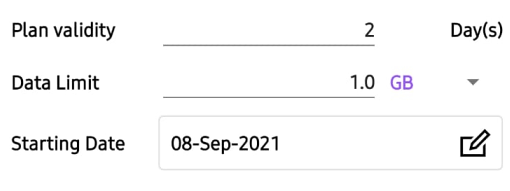
Steg 7: Ange startdatum och tryck sedan på knappen Ställ in dataplan.
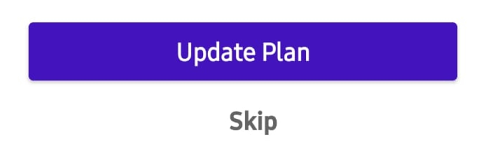
Den här appen kommer nu att mäta den data som konsumeras och ge meddelanden om den dagliga gränsen har nåtts.
Det sista ordet om hur man övervakar och minskar dataanvändning på Android?
Ovanstående metoder hjälper dig att övervaka dataanvändning på Android och se till att du inte betalar extra än din månadsbudget. Om du installerar Check Data Usage som är en applikation som är gratis att använda, kan du förmodligen minska dataanvändningen på Android-enheter eftersom det ger en tydlig och koncis bild av den data som konsumeras i realtid.
Följ oss på sociala medier – Facebook , Instagram och YouTube . För eventuella frågor eller förslag, vänligen meddela oss i kommentarsektionen nedan. Vi återkommer gärna med en lösning. Vi lägger regelbundet ut tips och tricks, tillsammans med svar på vanliga problem relaterade till teknik.
Använder du flera Google-konton på Android och PC och vet inte hur man ändrar standard Google-konto? Läs vidare för att lära dig de hemliga stegen.
Facebook-berättelser kan vara mycket roliga att göra. Här är hur du kan skapa en berättelse på din Android-enhet och dator.
Fyller det på din Android? Lös problemet med dessa nybörjarvänliga tips för alla enheter.
Hur man aktiverar eller inaktiverar stavningskontrollfunktioner i Android OS.
En handledning som visar hur du aktiverar utvecklaralternativ och USB-felsökning på Samsung Galaxy Tab S9.
Älskar du att läsa e-böcker på Amazon Kindle Fire? Lär dig hur du lägger till anteckningar och markerar text i en bok på Kindle Fire.
Jag ger en lista över saker du kan prova om din Android-enhet verkar starta om slumpmässigt utan uppenbar anledning.
Vill du lägga till eller ta bort e-postkonton på din Fire-surfplatta? Vår omfattande guide går igenom processen steg för steg, vilket gör det snabbt och enkelt att hantera dina e-postkonton på din favorit enhet. Missa inte denna viktiga handledning!
En handledning som visar två lösningar på hur man permanent förhindrar appar från att starta vid uppstart på din Android-enhet.
Behöver du nedgradera en app på Android-enhet? Läs den här artikeln för att lära dig hur du nedgraderar en app på Android, steg för steg.






